- Kirjoittaja Abigail Brown [email protected].
- Public 2023-12-17 06:46.
- Viimeksi muokattu 2025-01-24 12:08.
Mitä tietää
- Jos haluat siirtää, napsauta hiiren kakkospainikkeella tyhjää kohtaa tehtäväpalkissa, valitse Tehtäväpalkin asetukset > Tehtäväpalkin sijainti näytöllä ja aseta asetukseksi Vasen, Yläosa, Oikea tai Alhaalla.
-
Voit myös lukita Windowsin tehtäväpalkin paikalleen.
Tässä artikkelissa kerrotaan, kuinka tehtäväpalkki siirretään Windowsissa. Ohjeet koskevat Windows 10:tä.
Windowsin tehtäväpalkin siirtäminen
Oletusarvoisesti Windowsin tehtäväpalkki on sijoitettu vaakasuoraan näytön alareunaan, jolloin pääset nopeasti suosikkisovelluksiisi, Cortanan hakupalkkiin ja Käynnistä-valikkoon. On mahdollista siirtää Windowsin tehtäväpalkki näytön ylä-, vasen- tai oikealle puolelle. Voit myös helposti lisätä ja poistaa Quick Launch Toolbarin.
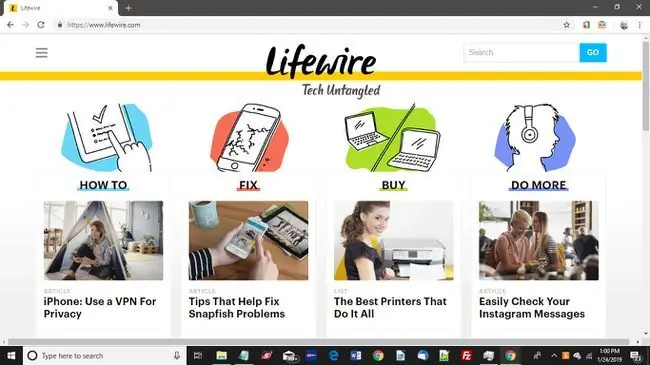
Yksinkertaisin tapa siirtää tehtäväpalkkia on napsauttaa ja vetää sitä. Napsauta tehtäväpalkkia hiiren vasemmalla painikkeella ja pidä sitä painettuna, vedä se näytön sille puolelle, johon haluat sen näkyvän, ja vapauta sitten hiiren painike. Voit myös sijoittaa tehtäväpalkin uudelleen Windowsin asetuksista:
-
Napsauta hiiren kakkospainikkeella mitä tahansa tyhjää kohtaa tehtäväpalkissa ja valitse sitten Tehtäväpalkin asetukset.

Image -
Aseta Taskbar Settings-ikkunassa Tehtäväpalkin sijainti näytöllä arvoon Vasen, Yläosa, Oikea tai Ala.
On myös mahdollista lukita Windowsin tehtäväpalkki paikalleen. Jos et pysty siirtämään tehtäväpalkkia, sinun on avattava sen lukitus.

Image






